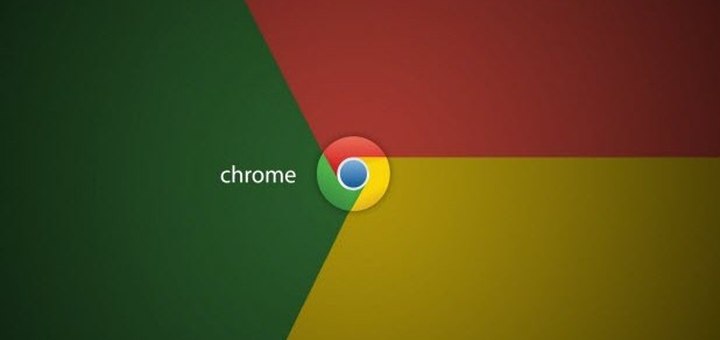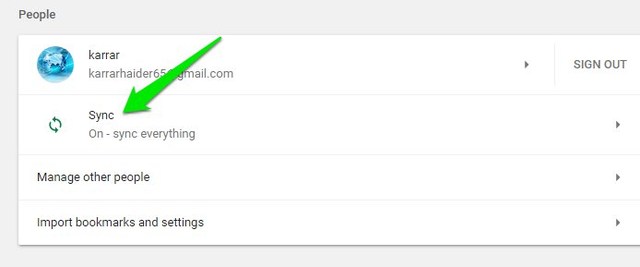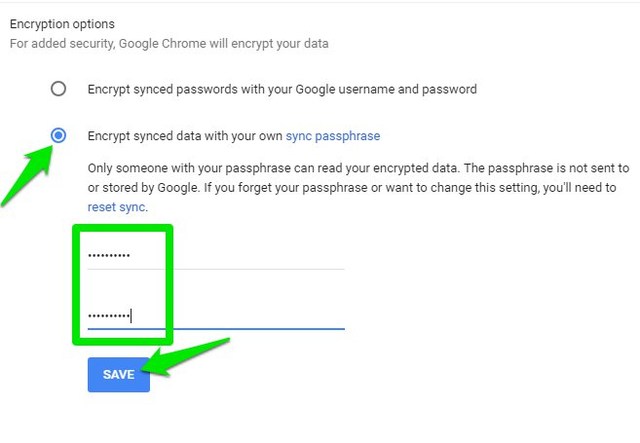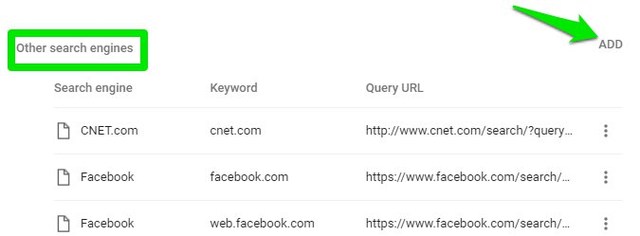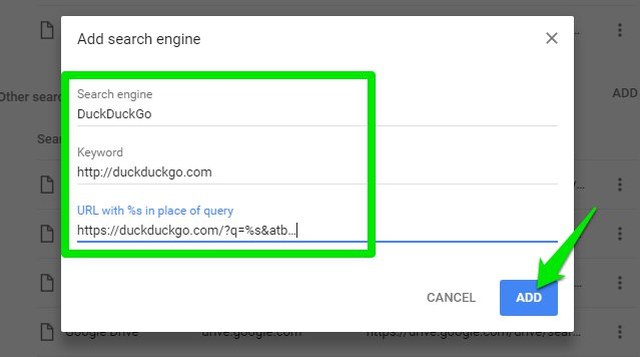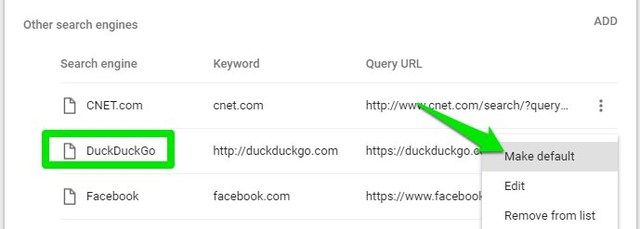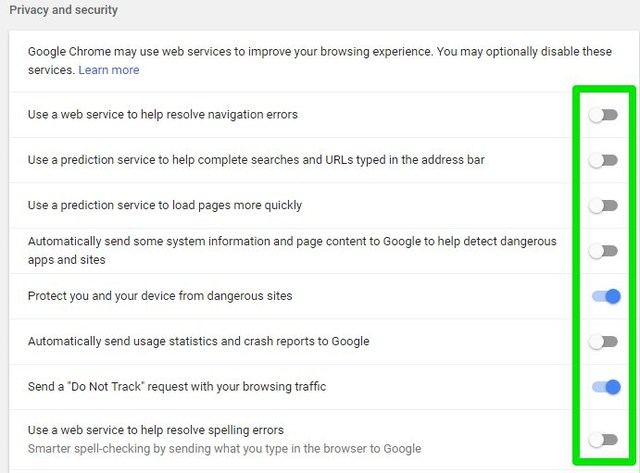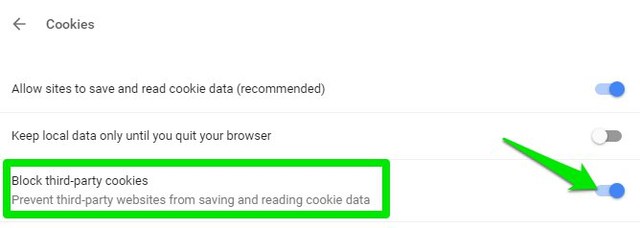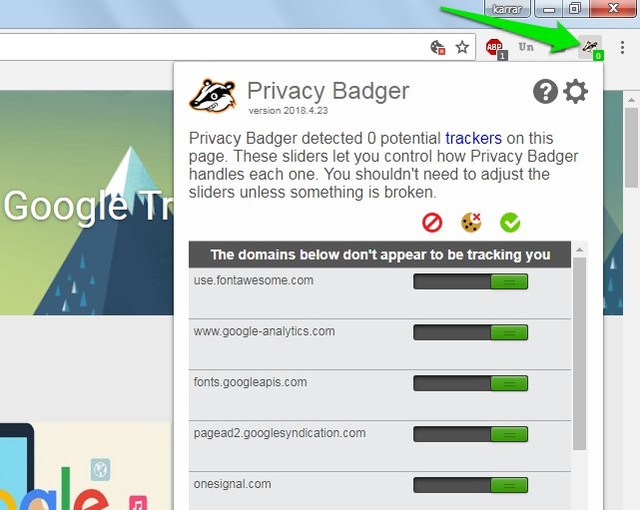4 lihtsat sammu oma privaatsuse tugevdamiseks Google Chrome’is
Privaatsus ja Google on kaks asja, mis kunagi hästi ei sobi. Kuigi Google püüab olla kogutavate andmete osas läbipaistev, ei saa me tähelepanuta jätta asjaolu, et raha teenimine sõltub kasutajaandmetest. Kui olete privaatsusteadlik, kuid ei suuda siiski Google Chrome'i suurepärasele vastu panna, siis saan ehk aidata.
Nõus, et te ei saa Chrome'is ülimat privaatsust. Siiski saate meelerahu tagamiseks privaatsust veidi suurendada. Allpool olen esitanud 4 lihtsat sammu, mis võivad teie privaatsust Chrome'is oluliselt suurendada, ilma et see piiraks teie sirvimiskogemust.
1 toiming: krüptige sünkroonitud andmed
Vaikimisi sünkroonib Chrome kõik teie ühendatud Google'i kontoga (st Google'i serveritega), et pääseksite sellele juurde mis tahes seadmest. Andmed hõlmavad järjehoidjaid, paroole, automaatset täitmist, rakendusi, ajalugu, vahelehti, laiendusi ja peaaegu kõike Chrome'is. Kui te ei ole rahul sellega, et Google'il on juurdepääs kõigile neile andmetele, saate need krüpteerida isikliku parooliga.
Isegi Google ei salvesta seda parooli, mistõttu on andmetele juurdepääs ainult teile. Siit saate teada, kuidas sünkroonitud andmeid krüptida.
1 Klõpsake paremas ülanurgas Chrome'i peamenüül ja valige „Seaded".
2 Siin klõpsake oma Google'i konto e-posti aadressi all "Sünkrooni" .
3 Nüüd kerige alla ja valige suvand „Krüpteeri sünkroonitud andmed oma sünkroonimisparooliga”.
4 Sisestage parool, mida soovite andmete krüptimiseks kasutada, ja klõpsake nuppu "Salvesta".
Nüüd, kui teil on vaja Chrome'i andmeid uue seadmega sünkroonida, peate sisestama selle parooli.
Märkus. Seda parooli ja Google'i serveritesse salvestatud andmeid teate ainult teie. Kui unustate parooli, peate kogu sünkroonimisprotsessi lähtestama ja andmed uuesti Google'i serveritesse üles laadima.
2 samm: asendage vaikeotsingumootor
Vaikimisi kasutab Chrome vaikeotsingumootorina Google'i otsingut. Ja enamik selle kogutavatest andmetest pärineb Google'i otsinguajaloost. Kui te ei soovi, et Google teid jälgiks, eemaldab Google'i otsingust loobumine suure osa privaatsuse rikkumisest. Saate Google'i otsingu asendada privaatsusele keskenduva otsingumootoriga. See võimaldab teil kasutada Chrome'i funktsioone ka privaatselt veebi sirvides.
Usun, et pole paremat privaatsusele keskendunud otsingumootorit kui DuckDuckGo. See otsingumootor ei jälgi kunagi ühtegi teie otsingupäringut ega salvesta teie otsingute ajalugu. Kõik otsingupäringud on anonüümsed ja isegi otsingutulemused pole kohandatud.
Kui olete valmis DuckDuckGo proovima, saate selle Chrome'i vaikeotsingumootorina asendada järgmiselt.
1 Avage peamenüüst Chrome'i „Seaded” ja klõpsake valikul „Otsingumootorite haldamine”.
2 Nüüd klõpsake jaotise "Muud otsingumootorid " kõrval olevat "LISA" ja täitke väljad vastavalt allpool esitatud andmetele.
Otsingumootor: DuckDuckGo
Märksõna: http://duckduckgo.com
URL, kus päringu asemel on %s: https://duckduckgo.com/?q=%s&atb …
Kui DuckDuckGo on muude otsingumootorite all loetletud, klõpsake selle kõrval olevat kolme vertikaalse punkti menüüd ja valige „Muuda vaikimisi”. Nüüd saavad kõik teie päringud DuckDuckGo otsingumootori abil vastused.
3 toiming: optimeerige Chrome'i privaatsusseaded
Nüüd, kui kaks peamist privaatsusprobleemi on lahendatud, teeme väikseid muudatusi, mis võivad aidata teie privaatsust Chrome'is parandada. Chrome'i seadetes on privaatsusjaotis, kust leiate kõik valikud, mis võivad teie privaatsust mõjutada. Näiteks päringute automaatne saatmine Google'ile või isegi veebisaitide avamine teie nimel ilma teie teadmata.
Nendele privaatsusseadetele juurdepääsemiseks minge Chrome'i jaotisse "Seaded" ja klõpsake allosas nuppu "Täpsemalt" . Kui soovite ülimat privaatsust, optimeerige neid valikuid, nagu ma allpool mainisin. Kuigi kui sõltute konkreetsest teenusest, saate seda vastavalt oma vajadustele kohandada.
- Keela „Kasuta navigeerimisvigade lahendamiseks veebiteenust”
- Keela "Kasutage ennustusteenust, et aidata lõpule viia aadressiribale sisestatud otsingud ja URL-id".
- Keela valik „Kasutage lehtede kiiremaks laadimiseks ennustusteenust”
- Keela valik „Saada Google'ile automaatselt teatud süsteemiteavet ja lehe sisu, et aidata tuvastada ohtlikke rakendusi ja saite”
- Lubage "Kaitske teid ja oma seadet ohtlike saitide eest"
- Keela „Kasutusstatistika ja krahhiaruannete automaatne saatmine Google'ile”
- Lubage "Saada sirvimisliiklusega taotlus "Ära jälgi"
- Keela „Kasuta õigekirjavigade lahendamiseks veebiteenust”
Samas jaotises avage ka Sisu seaded > Küpsised ja lubage valik "Blokeeri kolmanda osapoole küpsised".
Kõik ülaltoodud muudatused muudavad Google'i jaoks andmete kogumise pisut keeruliseks ja vähendate ka võimalust, et teised veebisaidid teid jälgivad.
4 toiming: hankige Chrome'i privaatsuslaiend
Kui soovite minna sammu kaugemale, võite hankida kolmanda osapoole laienduse, mis suurendab Chrome'i privaatsust. Chrome'ile on kümneid privaatsuslaiendeid, kuid enamik neist on ebausaldusväärsed või ebausaldusväärsed. Seetõttu olen valinud ainult kaks parimat Chrome'i privaatsuslaiendit, millest peaks piisama teie privaatsuse suurendamiseks. Leiate need allpool:
Privaatsusmäger
Privacy Badger on avatud lähtekoodiga (GitHubi leht) Chrome'i laiendus, mis keskendub kolmandate osapoolte jälgijate blokeerimisele, mida isegi Chrome ei saa blokeerida. Isegi kui lubate Chrome'is päringu „Ära jälgi” (nagu me eespool tegime), on endiselt palju veebisaite, mis keelduvad taotlusest. Privacy Badger jahib eriti neid veebisaite ja blokeerib nende seadistatavad jälgijad.
Hägusus
Blur on Privacy Badgeri üsna täiustatud versioon, mis teeb enamat kui lihtsalt kolmandate osapoolte jälgijate blokeerimine. Sellel on sisseehitatud paroolihaldur tugevate paroolide genereerimiseks ja nende krüptitud kujul salvestamiseks. See võib pakkuda ka varjatud krediitkaarte, et maksta veebis ilma krediitkaarditeavet loobumata. Maskeeritud krediitkaardi ja telefoninumbri funktsioon on aga saadaval ainult tasulise tellimuse korral.
Lõpusõnad
Need olid neli lihtsat sammu, mida on lihtne järgida ja mis on kõige tõhusamad teie privaatsuse tugevdamiseks Chrome'is. Tean, et on palju muid võimalusi, mis võivad Chrome'i privaatsust suurendada, näiteks küpsiste keelamine või kustutamine. Kuid enamik neist mõjutab tugevalt teie sirvimiskogemust, mistõttu olen need vahele jätnud. Kõik minu mainitud neli sammu võimaldavad teil veebi sirvida ja nautida enamikku Chrome'i funktsioonidest, pakkudes samas privaatsust.